RHEL红帽虚拟机创建图形化界面
来源:网络收集 点击: 时间:2024-02-13【导读】:
红帽学习难免需要 搭建环境,但是有时教程给的不详细,不知怎么创建图形界面,这里我就来教你啦!一定要跟紧步骤不要出错呦。镜像工具/原料moreVMware workstationRed_hat的iso镜像方法/步骤1/8分步阅读 2/8
2/8 3/8
3/8 4/8
4/8 5/8
5/8 6/8
6/8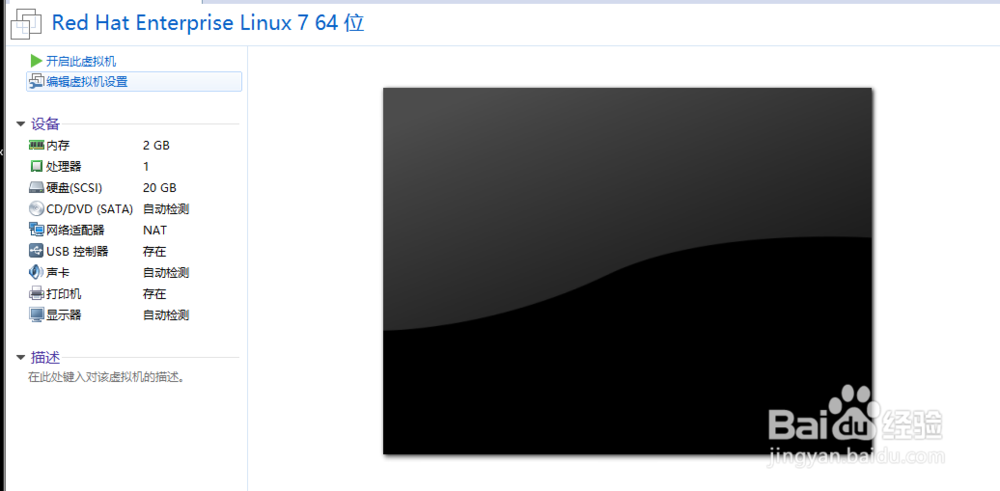
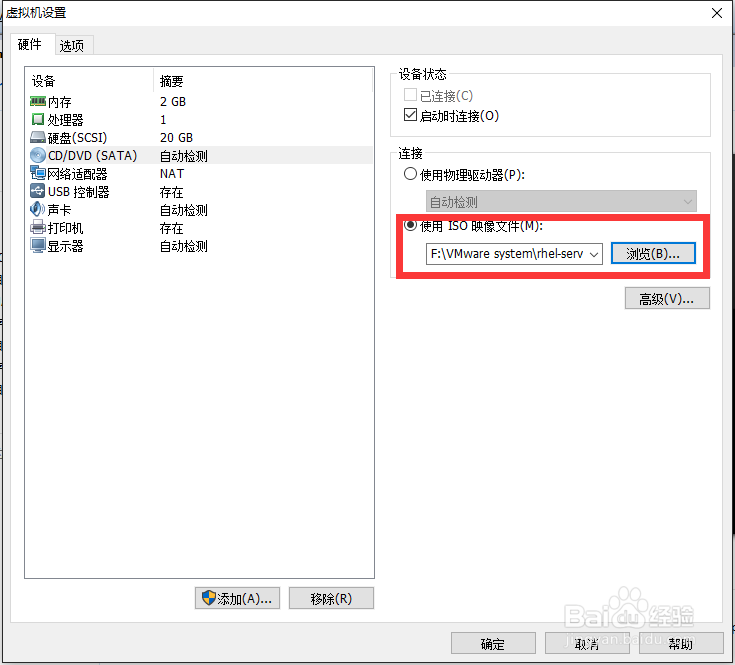 7/8
7/8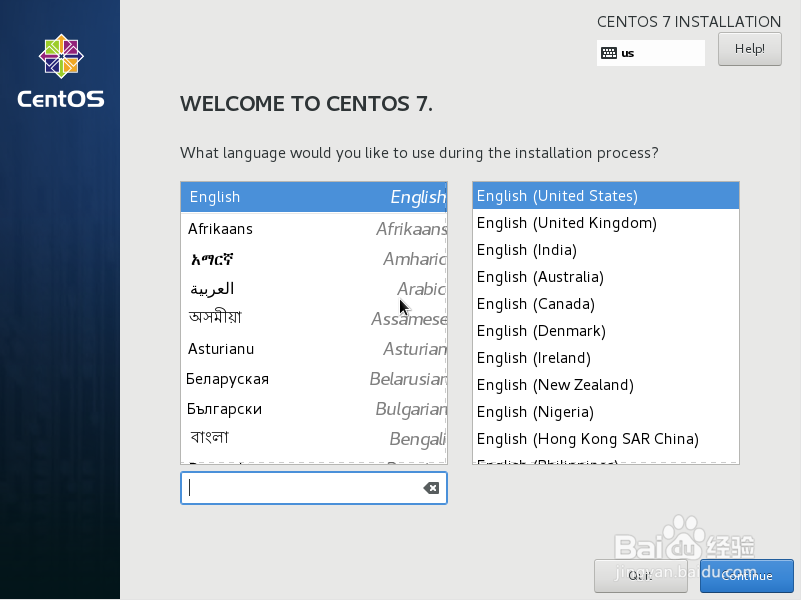

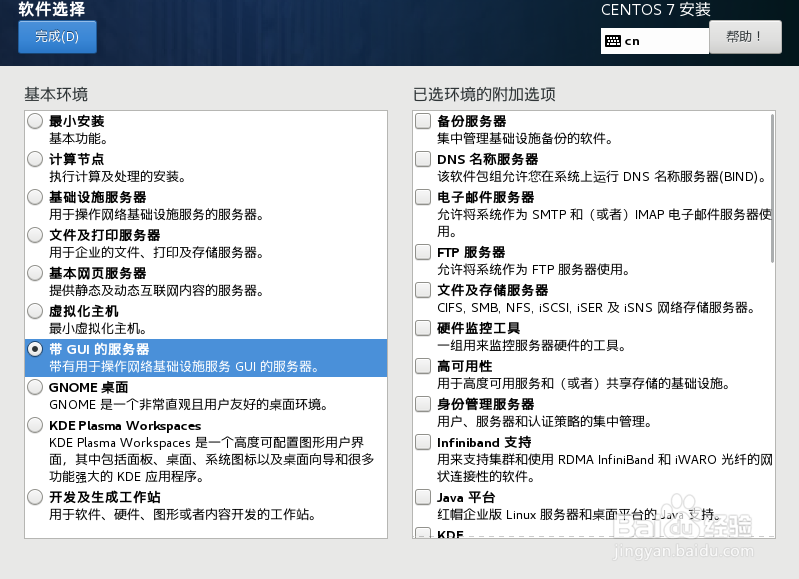 8/8
8/8 注意事项
注意事项
首先打开vmware workstation。点击左上角文件,新建虚拟机-典型
 2/8
2/8【注意】:选择稍后安装操作系统
 3/8
3/8选择操作系统,linux,下面栏目选择red_hat Enterprise Linux 7 64
 4/8
4/8选择虚拟机名称和位置
 5/8
5/8指定磁盘容量和内存大小,一般默认(如果配置好的话可以增加)
 6/8
6/8在这里先不急着开启虚拟机,选择编辑虚拟机设置。选择CD/DVD(sata)这里,把下载好的iso镜像文件目录放在右侧栏目的连接里,之后点击确定。打开虚拟机
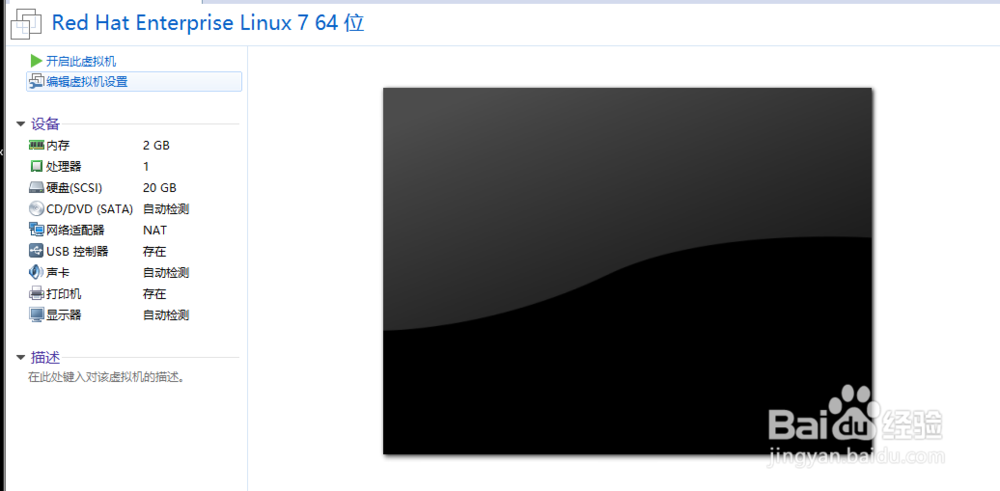
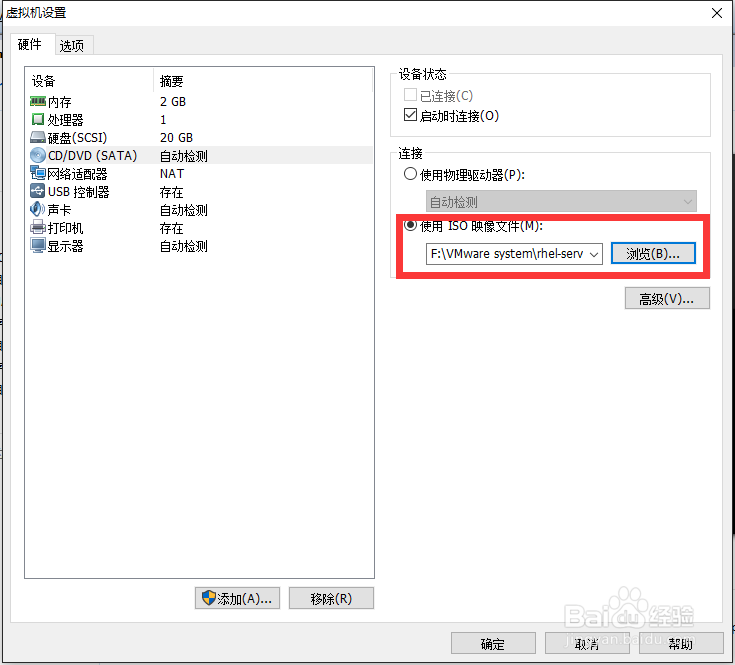 7/8
7/8之后进入安装过程啦。在这里首先选择语言。选择完之后进入安装信息摘要部分
【重点】:选择软件选择部分!
基本环境中选择带GUI的服务器(重点)选择自己想安装的附加选项(根据自己需求来定)
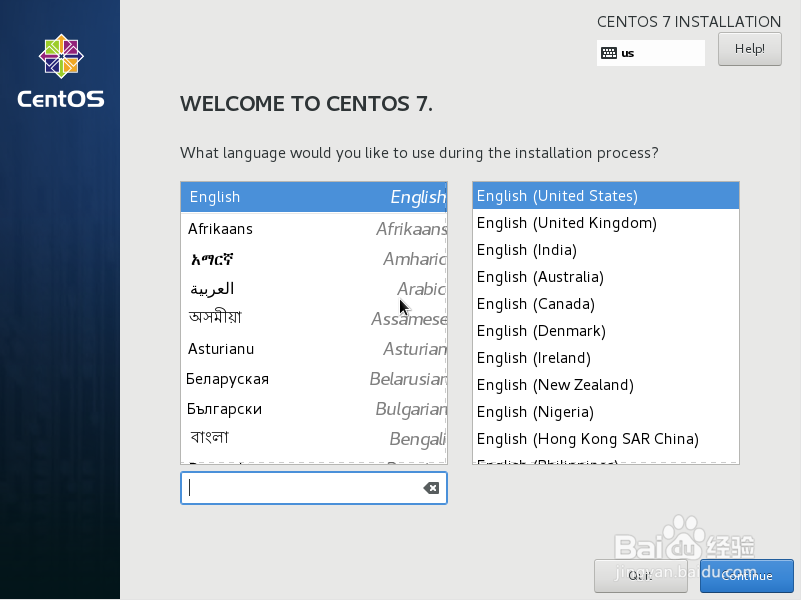

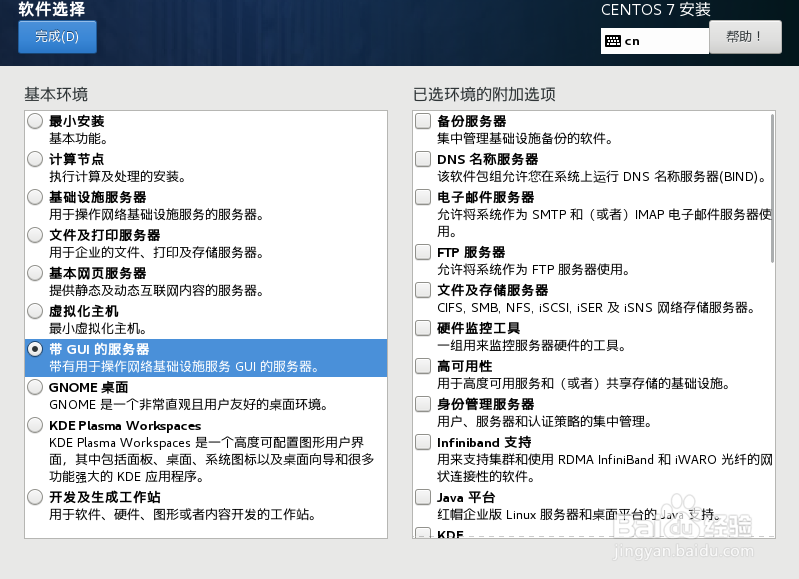 8/8
8/8之后点击一下安装位置确认就可以啦!
 注意事项
注意事项链接:https://pan.baidu.com/s/1IBrT0mP_v5Y41BskohfMVw 密码:8nu8 这是RHEL7.2的百度云地址
如果觉得经验帮到你了,那请麻烦点个赞呦!
版权声明:
1、本文系转载,版权归原作者所有,旨在传递信息,不代表看本站的观点和立场。
2、本站仅提供信息发布平台,不承担相关法律责任。
3、若侵犯您的版权或隐私,请联系本站管理员删除。
4、文章链接:http://www.1haoku.cn/art_40971.html
上一篇:matlab怎么做傅里叶变换及其可视化
下一篇:牛骏峰演的所有电视剧
 订阅
订阅